So erstellen Sie Ordner in der WordPress Media Library
Das Erstellen von Ordnern in der WordPress -Medienbibliothek ist eine großartige Möglichkeit, Ihre Dateien effizient zu organisieren, insbesondere wenn Ihre Medienbibliothek beginnt. Das Verwalten zahlreicher Mediendateien kann eine Herausforderung sein, insbesondere wenn alles ohne klare Struktur durcheinander gebracht wird. Glücklicherweise erleichtert das Organisieren von Ordnern mit Ordnern das Finden, Verwalten und Wiederverwenden von Dateien. Wenn Sie sich fragen, wie Sie Ordner in der WordPress Media -Bibliothek erstellen, können Sie in diesem Artikel seine Vorteile verstehen und Sie durch die Schritte führen.
In diesem Handbuch werden wir behandeln, warum das Organisieren von Medien mit Ordnern wichtig ist, die besten WordPress-Plugins, die Sie verwenden können, und ein Schritt-für-Schritt-Prozess zum Erstellen von Ordnern in der WordPress Media-Bibliothek. Mit einem strukturierteren System können Sie Zeit sparen und effizienter arbeiten, wenn Sie den Inhalt Ihrer Website verwalten.
Inhaltsverzeichnis
Vorteile der Organisation Ihr Medienmanagement
Das Organisieren Ihrer Medienbibliothek kann Effizienz, schnellere Workflow und ein besseres Content -Management bieten. Durch das Erstellen von Ordnern in Ihrer WordPress-Medienbibliothek können Sie problemlose Dateien problemlos finden, verwalten und wiederverwenden. Hier sind die Gründe, warum das Organisieren Ihrer Mediendateien einen großen Unterschied machen kann:
- Einfachere Dateinavigation - Nicht mehr Scrollen, um ein bestimmtes Bild oder ein bestimmtes Dokument zu finden. Mit Ordnern können Sie Dateien logisch kategorisieren und Suchvorgänge schneller und effizienter gestalten.
- Verbesserter Workflow und Produktivität -egal ob Sie Blogger, Designer oder Geschäftsinhaber sind, eine gut strukturierte Medienbibliothek hilft, die Erstellung von Inhalten und das Website-Management zu beschleunigen. Sie werden keine Zeit damit verschwenden, nach der richtigen Datei zu suchen.
- Verhindert doppelte Uploads - Es ist einfach, dieselbe Datei ohne ordnungsgemäße Organisation mehrmals hochzuladen, und der Speicherplatz verschwendet. Mit Ordnern können Sie sehen, was bereits verfügbar ist, und unnötige Duplikate vermeiden.
- Bessere Leistung auf der Website - Eine organisierte Medienbibliothek reduziert unnötige Dateien, wodurch die Leistung Ihrer Website optimiert wird. Cleaner Media Management bedeutet weniger Unordnung, was zu schnelleren Ladezeiten beitragen kann.
Indem Sie Ihre Medienbibliothek ordnungsgemäß strukturieren, machen Sie Ihre WordPress -Site überschaubarer und professioneller, sodass Sie sich auf das konzentrieren können, was wirklich wichtig ist - um großartige Inhalte zu erstellen.
Verabschieden Sie sich von der unordentlichen Medienbibliothek.
WP Media Folder können Sie Dateien kategorisieren, Ordner mit Cloud-Speicher synchronisieren, beeindruckende Galerien erstellen und sogar Bilder ersetzen, ohne Links zu unterbrechen.
Optimieren Sie noch heute Ihren Medien-Workflow
Beste Plugin -Ordnerverwaltung WordPress, die Sie verwenden können
Das Verwalten von Ordnern und Dateien in WordPress kann überwältigend werden, insbesondere wenn Ihre Medienbibliothek mit Hunderten oder Tausenden von Bildern, Videos und Dokumenten ausfüllt. Glücklicherweise können verschiedene Plugins von WordPress Media Library Ihnen helfen, Ordner zu erstellen und zu organisieren, wodurch das Content -Management viel effizienter wird. Eine der besten verfügbaren Lösungen ist WP Media Folder von Joomunited, einem featurereichen Plugin, das die Medienorganisation vereinfacht und gleichzeitig erweiterte Funktionen anbietet.
WP Media Folder zeichnet sich durch die einzigartige Kombination aus virtuellen und realen Medienordnern aus. Dadurch können Benutzer Ordner von ihrem Server von ihrem Server importieren und synchronisieren, dh Sie können Dateien organisieren, die über FTP ohne Probleme hochgeladen wurden. Darüber hinaus können Sie mit dem Plugin virtuelle Ordner auf reale Ordner auf Ihrem Server migrieren, um eine langfristige Dateiorganisation zu gewährleisten.
Wenn Sie über viele Mediendateien verfügen, bietet WP Media Folder mehrere Sortieroptionen, einschließlich Dateityp, Größe, Titel und benutzerdefinierte Bestellung. Einer der größten Vorteile ist, dass das Deinstallieren des Plugins keine Auswirkungen auf Ihre Mediendateien hat. Auch wenn Sie Dateien zwischen Ordnern verschieben, werden vorhandene Links nicht gebrochen, wodurch Probleme mit fehlenden Medien verhindern.
Schlüsselfunktionen des WP Media Folder
- Organisieren Sie Medien mit virtuellen Ordnern - WP Media Folder können Sie virtuelle Ordner erstellen, sodass Sie die Kategorisierung und Verwaltung von Dateien erleichtern können, ohne den Speicherort zu ändern.
- Benutzerfreundliches Drag-and-Drop-System- Verschieben und ordnen Sie Dateien mühelos mithilfe einer intuitiven Funktion und vereinfachen Sie die Medienorganisation.
- Smart -Sortier- und Filteroptionen - Suchen Sie schnell bestimmte Dateien, indem Sie sie basierend auf Typ, Größe, Name oder benutzerdefinierte Reihenfolge sortieren.
- Seamless Gallery Creation - Erstellen Sie einfach Galerien aus Medienordnern, um den Prozess der Präsentation von Bildern auf Ihrer Website zu optimieren.
- Integrierter Cloud-Speicherunterstützung- Integrieren Sie Ihre Medienbibliothek in Google Drive , Dropbox, OneDrive , Google Photos und Amazon S3, um einen nahtlosen Zugriff auf Cloud-basierte Dateien zu erhalten.
- Importieren von Dateien und Ordnern von FTP - Dadurch können Sie Medien direkt aus Ihrem Server importieren, wodurch Dateiübertragungen und Organisationen bequemer werden.
- Umwandeln Sie virtuelle Ordner in echte Verzeichnisse- wandeln Sie bei Bedarf virtuelle Medienordner in tatsächliche Verzeichnisse auf Ihrem Server, um einen besseren Langzeitspeicher zu erhalten.
Mit WP Media Folderwird das Verwalten Ihrer WordPress Media Library weitaus strukturierter und effizienter. Dieses Plugin ist es wert, nachzudenken, ob Sie nach einer zuverlässigen Lösung suchen, um Ihre Dateien organisiert zu halten.
Schritt für Schritt zum Erstellen von Ordnern in der WordPress Media Library
Nachdem wir die Funktionen der WP Media Library kennen, versuchen wir das Plugin, um Ordner in der WordPress Media Library zu erstellen und zu organisieren. Hier sind die Schritte.
Schritt 1: Installieren und Aktivieren von Plugin
Stellen Sie zunächst sicher, dass Sie das WP Media Folder -Plugin abonniert und die ZIP -Datei erhalten haben. Um das Plugin zu installieren, können Sie dann entweder das Standard-WordPress-Installationsprogramm verwenden oder die ZIP-Datei extrahieren und den gesamten Ordner in das Verzeichnis /wp-content /plugins verschieben.
Klicken Sie dann auf das Plugin aktivieren WP Media Folder in der linken Seitenleiste anzuzeigen
Schritt 2: Erstellen Sie einen neuen Ordner
Wenn es erfolgreich aktiviert ist, können Sie jetzt neue Ordner erstellen. Wenn Sie den klassischen Editor in WordPress verwenden, müssen Sie nur das Menü Medien> Bibliothek öffnen. Wählen Sie dann in der oberen linken Ecke + neue Ordner hinzu.
Geben Sie dann den Ordnernamen ein, den Sie erstellen möchten, und wählen Sie Erstellen .
Schritt 3: Laden Sie die Mediendatei in einen neuen Ordner hoch hoch
Jetzt wurde ein neuer Ordner mit dem Namen "Cover -Blog" erstellt. Dann gibt es 3 Optionen zum Hochladen von Medien, einschließlich:
- Neue Mediendatei hinzufügen
- Ordner hochladen
- Fügen Sie Remote -Video hinzu
Wählen Sie "Neue Mediendatei hinzufügen" und dann "Dateien auswählen" und wählen Sie die Datei aus, die Sie hochladen möchten.
Wenn das Bild erfolgreich hochgeladen wird, sieht es so aus.
Zusätzlich zum Hochladen von Mediendateien über Ihren lokalen Computer können Sie Videos aus der Ferne hinzufügen, indem Sie YouTube -Videos über den Link
Darüber hinaus können Sie auch die Miniaturansicht ändern und dann erstellen .
Wenn das Video erfolgreich hinzugefügt wird, wird es wie folgt angezeigt.
Schritt 4: Fügen Sie Datei zum Posten aus dem Ordner hinzu
Sie können die Datei einfach in den Beitrag oder Blog einfügen, nachdem Sie die Datei zum Ordner hinzufügen. Um einen Block hinzuzufügen, wählen Sie Bild und wählen Sie die Medienbibliothek aus. Ein Display erscheint so.
Aufruf an alle Webmaster!
Sparen Sie Zeit und steigern Sie die Produktivität mit WP Media Folder . Organisieren Sie mühelos Client-Mediendateien, erstellen Sie benutzerdefinierte Galerien und sorgen Sie für ein nahtloses Benutzererlebnis.
Aktualisieren Sie jetzt Ihre Website-Projekte!
Abschluss
Das Erstellen von Ordnern in WordPress ist eine einfache, aber leistungsstarke Möglichkeit, Ihre Medienbibliothek effizient zu organisieren. Mit einem strukturierten System können Sie schnell die benötigten Dateien finden, Ihren Workflow optimieren und unnötige doppelte Uploads verhindern. Eine gut organisierte Medienbibliothek verbessert das Website-Management und macht Inhaltsaktualisierungen schneller und überschaubarer.
Für diejenigen, die nach der besten Lösung suchen, WP Media Folder eine intuitive Möglichkeit, Ihre Mediendateien nahtlos zu verwalten und zu organisieren. Mit erweiterten Funktionen wie Cloud-Speicherintegration, Drag & Drop-Organisation und Real-Ordnerkonvertierung ist es das perfekte Tool, um Ihre Medienbibliothek zu verbessern. Probieren Sie WP Media Folder und erleben Sie problemloses Medienmanagement!
Wenn Sie den Blog abonnieren, senden wir Ihnen eine E-Mail, wenn es neue Updates auf der Website gibt, damit Sie sie nicht verpassen.

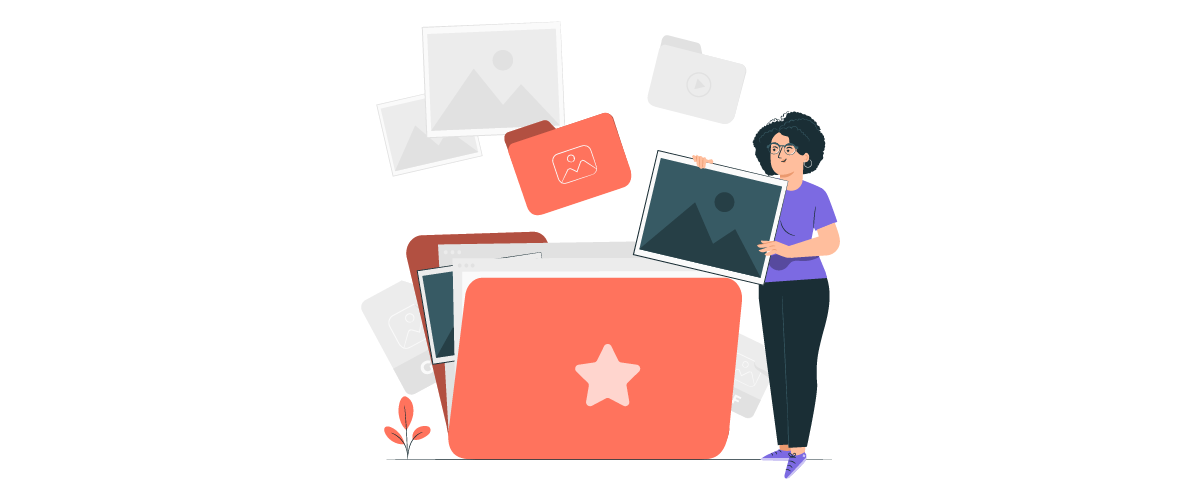
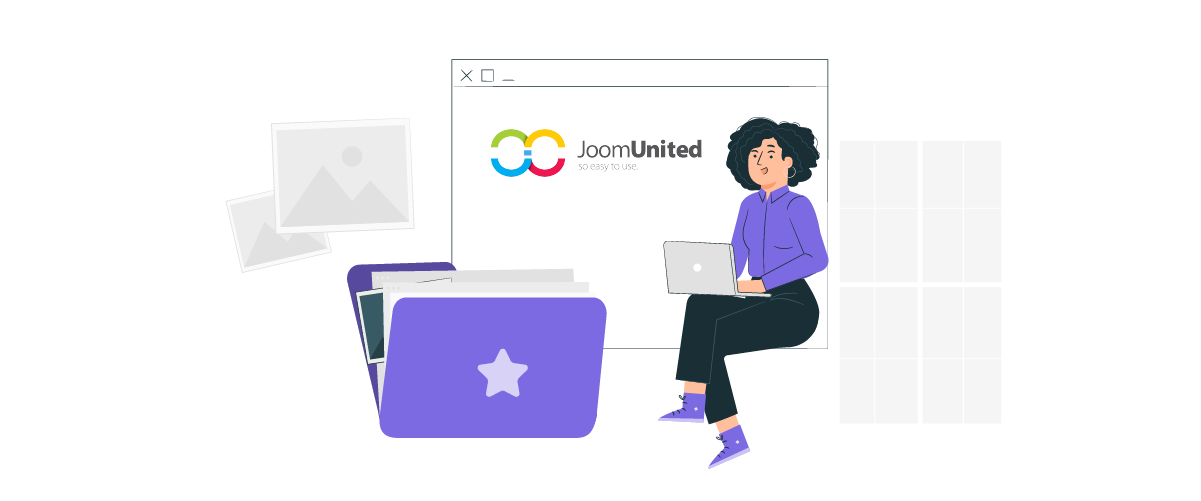
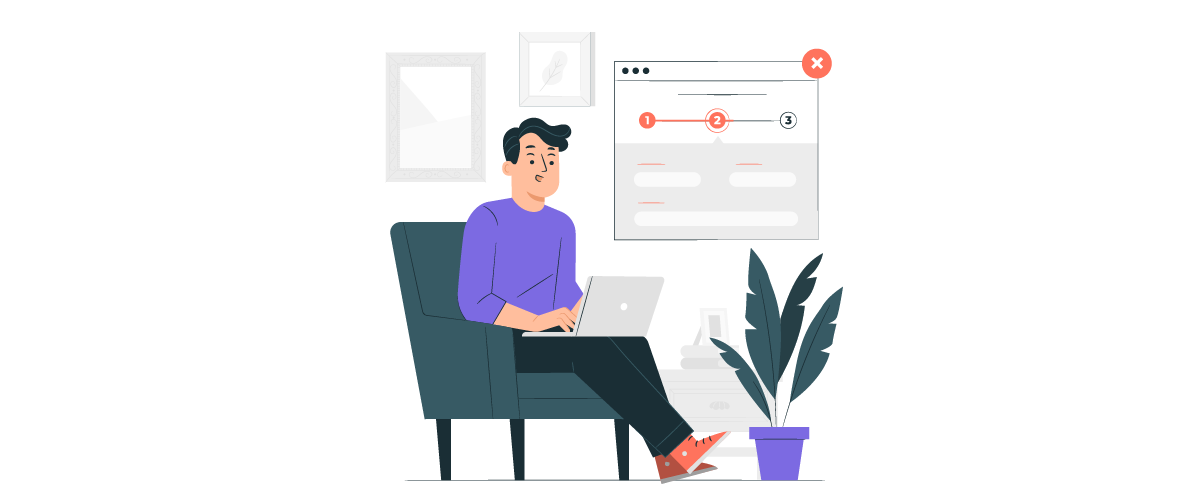
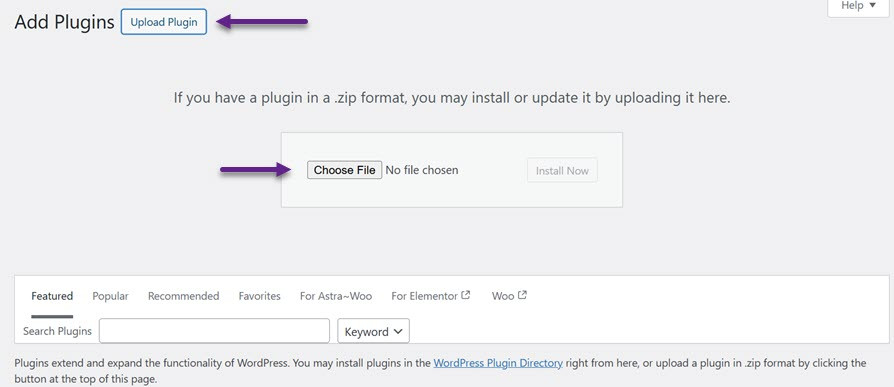
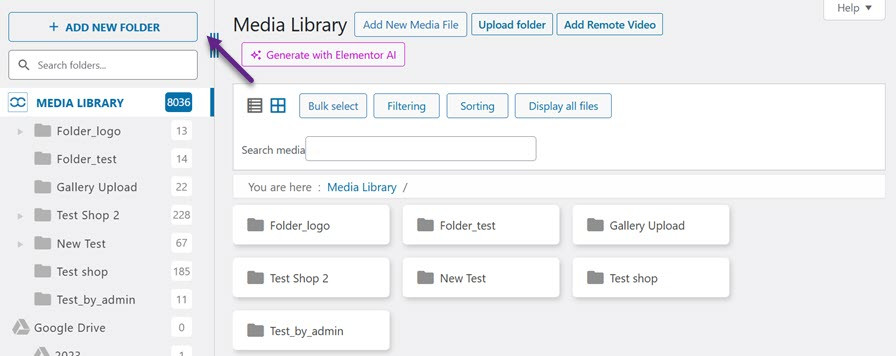
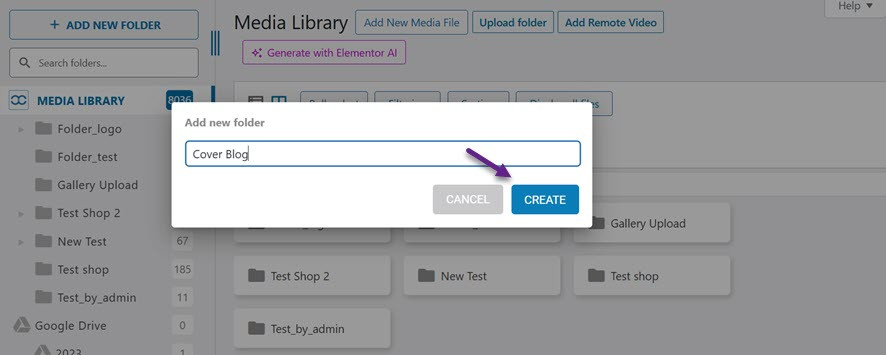

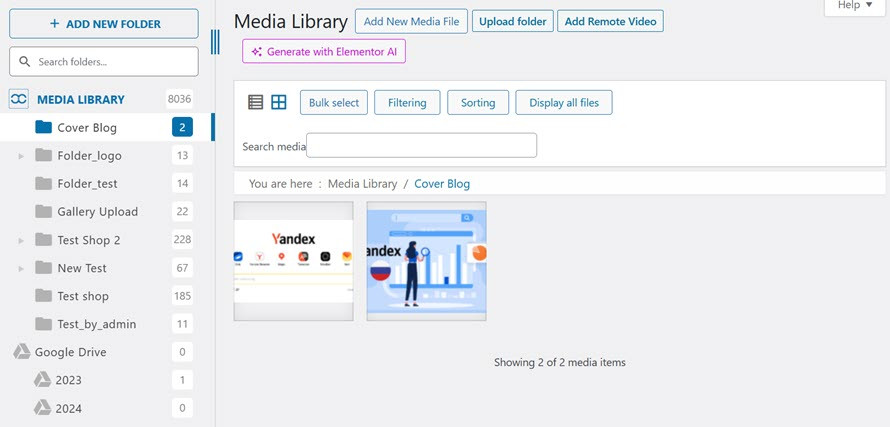
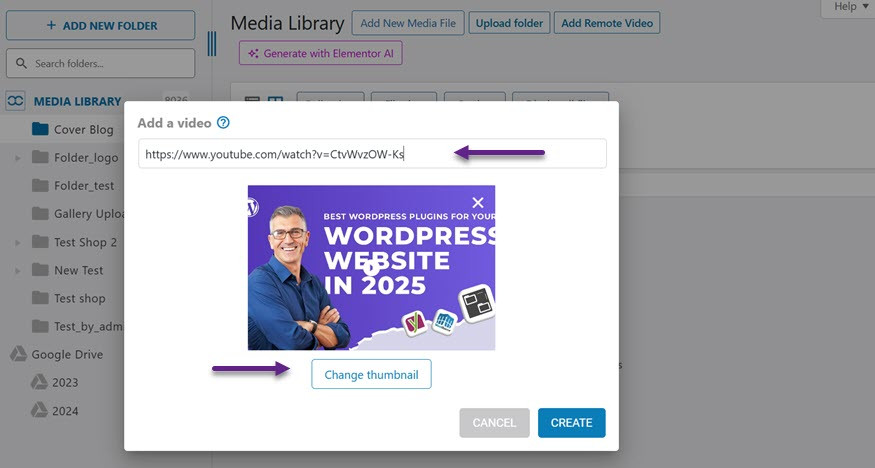
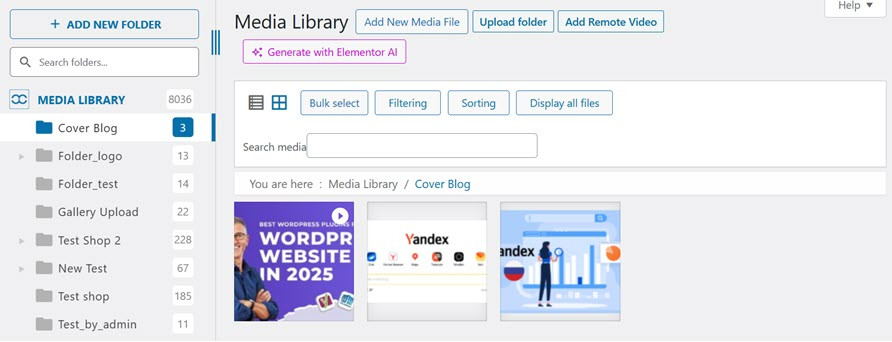
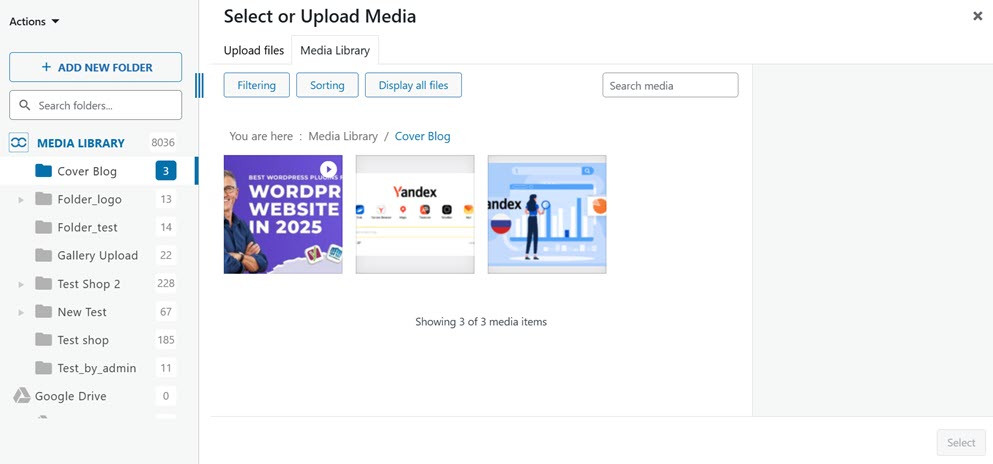


Bemerkungen